用Ultra Cleaner将垃圾文件清理出去
-
Windows操作系统可没有想象的那样完美,注意到自己的硬盘越来越“臃肿”吗?这都是因为那些可恶的垃圾文件,不但占用了宝贵的磁盘空间,而且还降低了系统性能,不过手工清理垃圾文件实在是件出力不讨好的事情,你忙活了半天,也不一定能找回多少磁盘空间,这时候Ultra Cleaner就派上用场了,它是一款出色的磁盘清理工具,只要简单的几步,就可以把垃圾文件清理的干干净净。
Ultra Cleaner小档案
软件大小:2070KB
软件性质:共享软件
软件版本:1.0
下载地址:speedbin.com
Ultra Cleaner的主界面很直观,它可以让你根据自己的需要定制个性化的清理任务(Cleaning Job),只要单击“New”按钮,然后再按屏幕提示操作即可。不过我们完全不必费力去自己定制任务,软件提供的默认任务就足够我们完成磁盘清理工作了。
步骤一:在“Select a cleaning job”列表中选择“Copy of Default Cleaning Job”。
步骤二:然后单击“Next”,打开如图1所示的对话框,我们需要选择要扫描的驱动器。默认为扫描所有驱动器,但实际上有些分区根本不可能产生垃圾文件,例如你专门用来备份、保存数据的分区等,为了加快扫描速度,我们可以去除不必要扫描的分区。
步骤三:再单击“Next”,即可开始扫描垃圾文件,完成后会显示出扫描到的垃圾文件列表,如图2,现在要注意了,如果你直接单击“Clean up”,这些垃圾文件会被立刻彻底删除,但这并非最稳妥的处理方法,笔者建议先在“Please select preferred method to clean”下拉列表中选择“Zip and Delect to”(压缩并删除掉…),再单击右边的“…”按钮选择压缩文件的保存目录,然后再“Clean up”,这时垃圾文件并未被真正删除,只是被压缩存储在你指定的目录中,等过一段时间,如果系统没有出现异常,再把它彻底删除。
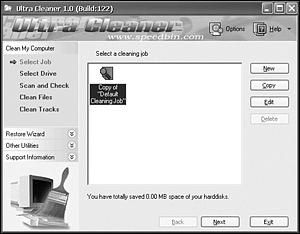
步骤四:单击“Next”,在打开的对话框中,软件还可以顺便清理其他类型的无用文件,例如IE缓存、回收站、IE历史记录等等,在列表中选择要清理的项目,然后单击“Clean up”即可。

OK,经过以上四步之后,我们的Windows应该又变得干干净净了。不过万一Ultra Cleaner真的误删了文件,那该怎么办呢?别急,只要单击“Restore Wizard”,你就可以查看到曾经执行过的全部清理任务,单击“Restore”就可以恢复误删的文件了。
中国电脑教育报
文/郑振涛
相关视频
相关阅读 Windows错误代码大全 Windows错误代码查询激活windows有什么用Mac QQ和Windows QQ聊天记录怎么合并 Mac QQ和Windows QQ聊天记录Windows 10自动更新怎么关闭 如何关闭Windows 10自动更新windows 10 rs4快速预览版17017下载错误问题Win10秋季创意者更新16291更新了什么 win10 16291更新内容windows10秋季创意者更新时间 windows10秋季创意者更新内容kb3150513补丁更新了什么 Windows 10补丁kb3150513是什么
- 文章评论
-
热门文章 没有查询到任何记录。
最新文章
 Windows7怎么升级Wind
Windows7怎么升级Wind 安卓7.0系统怎么样好不
安卓7.0系统怎么样好不
安卓7.0有哪些新功能 安卓7.0系统详细图文体Fuchsia是什么意思 Fuchsia系统怎么样u深度一键还原精灵电脑重装系统使用教程u深度一键ghost使用教程
人气排行 win7没声音怎么办?_win无7声音解决办法苹果笔记本装Win7教程 苹果笔记本怎么装Win电脑32位和64位怎么看 怎么看电脑支持64位安卓7.0系统怎么样好不好用 Android7.0综合checking file system on是什么意思 怎么解component 'MSINET.OCX'错误是什么意思?怎Windows系统运行库集合下载 - VC运行库,.NE虚拟机VMware Workstation配置方法图解















查看所有0条评论>>